中望CAD為用戶提供了多種點的樣式,用戶可以根據自己的需要設置當前的顯示樣式。默認設置下,點圖形會以一個小店來顯示出來。下面我們來介紹點樣式的設置步驟,之后小編對點的創建進行介紹,包括單點的創建和多點的創建。
【設置點樣式的步驟】
執行【格式】——【點樣式】命令,或者在命令行中輸入Ddptype并按回車鍵,打開一個對話框。

從對話框中我們可以看出,系統一共為用戶提供了20多種點樣式,在所需要的點樣式單擊,即可將此CAD點樣式設置為當前樣式。
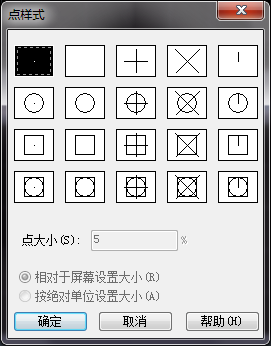
在【點大小】文本框中輸入點的大小尺寸。其中,【相對于屏幕設置尺寸】單選按鈕表示按照屏幕尺寸的百分比顯示點;【按絕對單位設置尺寸】單項按鈕表示按照點的實際尺寸來顯示點。
單擊確定按鈕,繪圖區的點被更新。
【創建單點和多點】
【單點】命令一次可以繪制一個點對象。當繪制完單個點之后,系統自動結束詞命令,所繪制的點以一個小點的方式進行顯示,執行【單點】命令主要有以下幾種方式:
在繪圖菜單中選擇點按鈕。

在命令行輸入point或簡寫PO,按回車鍵。
【多點】命令可有連續創建多個點對象,直到按ESC鍵結束命令為止。執行方式是在繪制單點的基礎上,在命令行提示下選擇“多次(M)”。執行命令后,命令行會提示指定點的位置,以及繼續繪制點或按ESC鍵結束命令。
·中望CAx一體化技術研討會:助力四川工業,加速數字化轉型2024-09-20
·中望與江蘇省院達成戰略合作:以國產化方案助力建筑設計行業數字化升級2024-09-20
·中望在寧波舉辦CAx一體化技術研討會,助推浙江工業可持續創新2024-08-23
·聚焦區域發展獨特性,中望CAx一體化技術為貴州智能制造提供新動力2024-08-23
·ZWorld2024中望全球生態大會即將啟幕,誠邀您共襄盛舉2024-08-21
·定檔6.27!中望2024年度產品發布會將在廣州舉行,誠邀預約觀看直播2024-06-17
·中望軟件“出海”20年:代表中國工軟征戰世界2024-04-30
·2024中望教育渠道合作伙伴大會成功舉辦,開啟工軟人才培養新征程2024-03-29
·玩趣3D:如何應用中望3D,快速設計基站天線傳動螺桿?2022-02-10
·趣玩3D:使用中望3D設計車頂帳篷,為戶外休閑增添新裝備2021-11-25
·現代與歷史的碰撞:阿根廷學生應用中望3D,技術重現達·芬奇“飛碟”坦克原型2021-09-26
·我的珠寶人生:西班牙設計師用中望3D設計華美珠寶2021-09-26
·9個小妙招,切換至中望CAD竟可以如此順暢快速 2021-09-06
·原來插頭是這樣設計的,看完你學會了嗎?2021-09-06
·玩趣3D:如何巧用中望3D 2022新功能,設計專屬相機?2021-08-10
·如何使用中望3D 2022的CAM方案加工塑膠模具2021-06-24
·中望CAD 2022新增IFC:搭建二維CAD與BIM“橋梁”2021-08-17
·CAD怎樣查看繪圖的時間2020-06-11
·CAD設置如何重置為默認值2021-03-09
·CAD如何設計凝土構件?2020-04-03
·?CAD如何將圖片作為填充圖案2021-03-05
·如何在CAD中插入公式2023-02-01
·CAD畫圖注意事項(中)2020-08-26
·CAD如何調整線型2020-03-04














